Kako koristiti HP Support Assistant za ažuriranje upravljačkih programa i firmvera
Ako ste kupili HP prijenosno ili osobno računalo, na njemu je unaprijed instaliran HP Support Assistant . HP Support Assistant , kao što naziv implicira, je HP-ov softver koji korisnicima pomaže ažurirati i instalirati upravljačke programe i firmware na svoja HP prijenosna računala i računalne sustave. Osim toga, korisnicima također pruža alate za rješavanje problema i pomaže im u održavanju ažuriranih i sigurnih sustava Windows . (Windows)U ovom članku ćemo objasniti kako možete koristiti HP Support Assistant za ažuriranje (HP Support Assistant)upravljačkih programa i firmvera vašeg sustava .
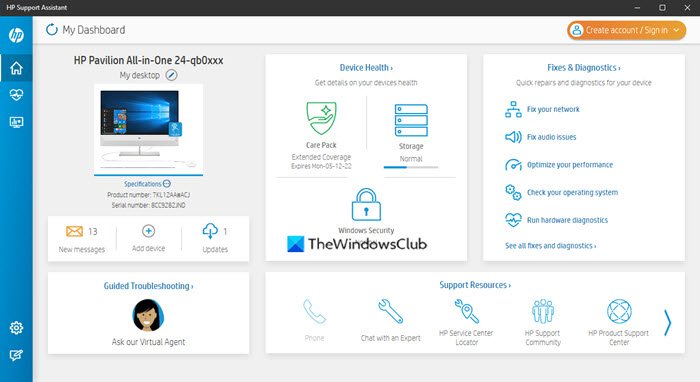
HP Support Assistant za Windows10
Pogledajmo korake za ažuriranje upravljačkih programa i firmvera pomoću HP Support Assistant .
1] Možete pokrenuti HP Support Assistant klikom na njegovu ikonu dostupnu na programskoj traci. Pogledajte donju snimku zaslona.
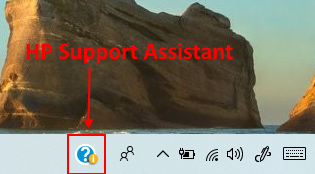
2] Nakon pokretanja, dobit ćete sučelje prikazano na snimci zaslona ispod. Ovdje možete vidjeti naziv vašeg proizvoda, serijski broj i broj proizvoda. Da biste vidjeli je li neko ažuriranje dostupno ili ne, morate kliknuti " Ažuriranja(Updates) ".
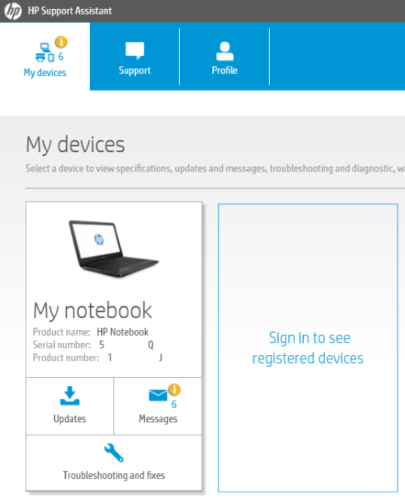
3] Nakon toga, pomoćnik će provjeriti ima li ažuriranja i vidjet ćete sučelje kao što je prikazano na donjoj snimci zaslona.
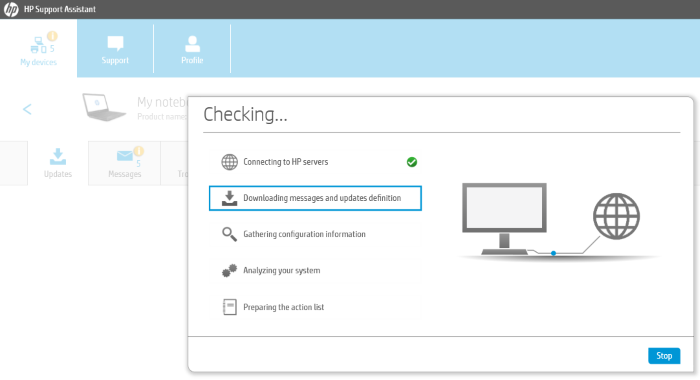
4] Vidjet ćete sva dostupna ažuriranja u odjeljku " Ažuriranja(Updates) ". Na mom prijenosnom računalu svi su upravljački programi i verzija firmvera bili ažurirani. Stoga je odjeljak ažuriranja bio prazan. Prije instaliranja ažuriranja, možete provjeriti njegovu veličinu tako da ga odaberete.
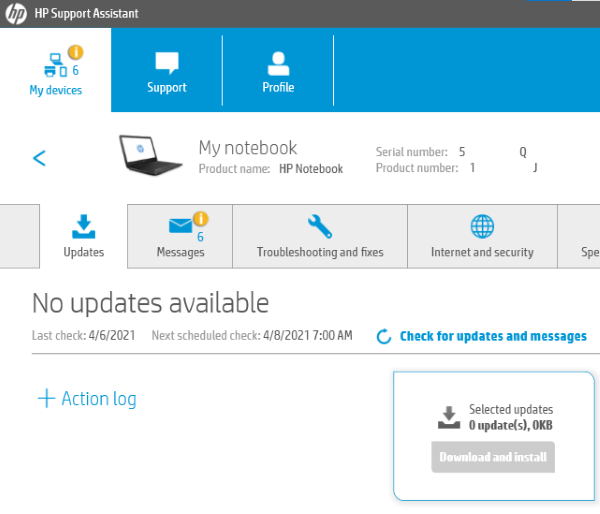
Značajka prilagođenog odabira omogućuje vam da instalirate sva dostupna ažuriranja jednim klikom ili samo odabrana. " Dnevnik radnji(Action log) " navodi sve vaše prethodne aktivnosti u vezi s ažuriranjima.
Ovdje se radi o korištenju HP-ovog pomoćnika za podršku(HP Support Assistant) za ažuriranje upravljačkih programa i firmvera. Sada ćemo istražiti još neke značajke Pomoćnika za podršku(Support Assistant) . Sve(All) važne informacije kao što su savjeti za rješavanje problema, pomoć za HP dodatnu opremu, pomoć za probleme s grijanjem računala, itd., dostupne su na kartici “ Poruke(Messages) ”.
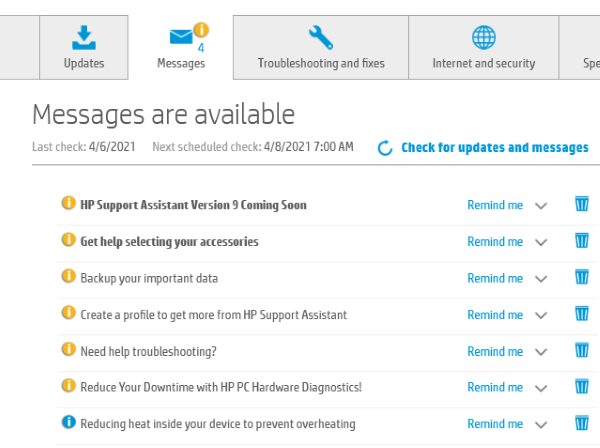
Ako imate bilo kakvih problema s računalom ili prijenosnim računalom, možete ih popraviti pomoću kartice " Rješavanje problema i popravci(Troubleshooting and Fixes) ". Kartica vam pomaže riješiti neke od uobičajenih problema, kao što su problem s mrežom, problem s pisačem, problem sa zvukom itd. Ovdje također možete pokrenuti provjeru baterije i zatražiti pomoć od HP-ovog virtualnog pomoćnika kako biste riješili svoj problem.
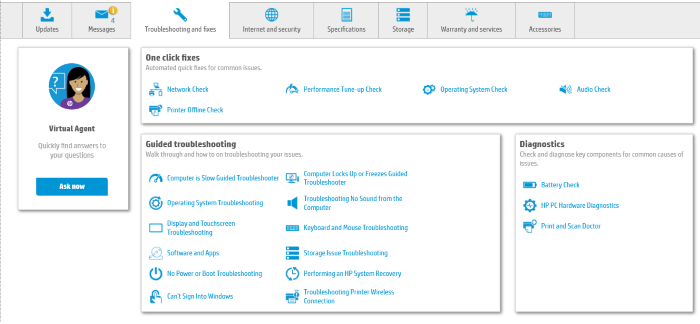
Ostale kartice uključuju informacije kao što su jamstvo uređaja, internetske i sigurnosne postavke, pohrana uređaja itd. Možete dobiti online podršku od tvrtke klikom na gumb “ Podrška(Support) ”.
Ako nemate unaprijed instaliran HP Support Assistant na računalu ili prijenosnom računalu, korisnici HP-a mogu ga preuzeti s HP-ove službene web stranice(HP’s official website) .
To je to. Nadam(Hope) se da vam se svidio članak. Slobodno(Feel) dodajte svoje povratne informacije u odjeljku za komentare.
SAVJET(TIP) : Sljedeće pročitajte o HP PC Hardware Diagnostics UEFI .
Related posts
Microsoftov pomoćnik za podršku i oporavak - popravi Office i druge probleme
Intel Driver & Support Assistant: Preuzmite, instalirajte, ažurirajte Intelove upravljačke programe
Korištenje verzije naredbenog retka Microsoftove podrške i pomoćnika za oporavak
Napredna dijagnostika, Microsoftova podrška i pomoćnik za oporavak - Outlook
Kako pokrenuti Windows u UEFI ili BIOS firmware
HP PC Hardware Diagnostics UEFI na Windows 11/10
Popravite HP-ov kod pogreške 0xc4eb8000 u sustavu Windows 10
Popravite HP Touchpad koji ne radi u sustavu Windows 10
Popravite HP prijenosno računalo koje se ne povezuje na Wi-Fi
Koja je razlika između firmvera i softvera?
Firmware sustava vašeg računala ne sadrži dovoljno informacija
Kako ažurirati firmver rutera
Postavke UEFI firmvera nedostaju u sustavu Windows 11/10
HP Accelerometer ne radi na ovoj verziji sustava Windows
Preuzmite firmver i upravljačke programe za Surface Book
6 načina za pristup BIOS-u u sustavu Windows 10 (Dell/Asus/HP)
HP Solution Center ne radi zbog Flasha
7 načina da popravite pogrešku HP pisača „Upravljački program nije dostupan” na računalu sa sustavom Windows
Kako ažurirati i izbrisati firmver TPM sigurnosnog procesora
Što je HP Instant Ink Program i kako ga otkazati?
